现在随着iPhone手机的普及和使用,我们经常会在手机上拍摄各种精彩的视频和照片,有时候我们需要将这些视频和照片传输到电脑上进行编辑或备份。苹果手机怎么导视频到电脑呢?其实有两种非常简单的方法可以帮助你完成这一操作。接下来我们将为你详细介绍这两种方法,让你轻松将iPhone手机的视频和图片传输到电脑上。
两种简单方法教你将iPhone手机的视频和图片传输到电脑
方法如下:
1. 使用usb数据线连接到电脑

2. 手机会弹出如图所示的弹窗,点击【允许】。这样可以访问手机中的图片和视频数据。
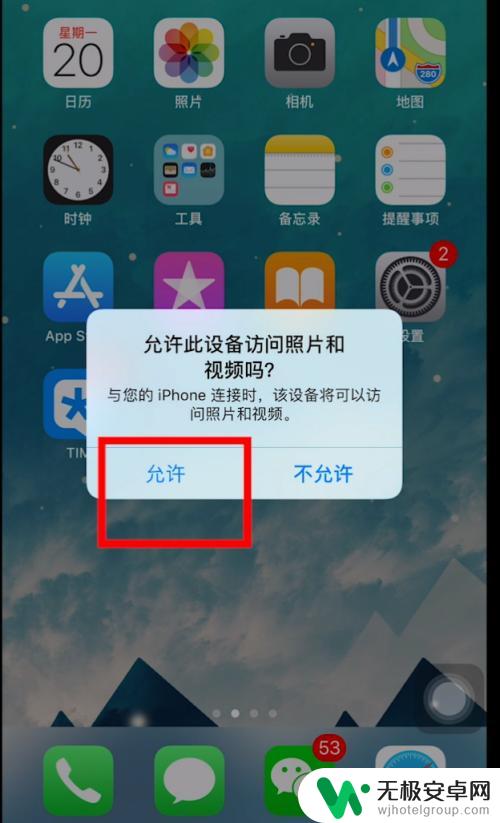
3. 打开电脑的【文件资源管理器】,找到【Apple iPhone】并进入
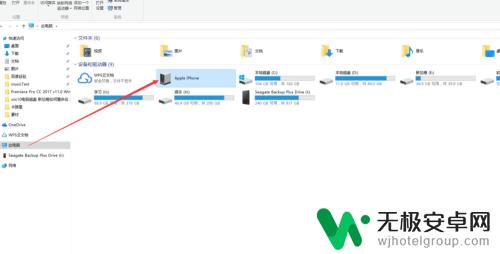
4. 找到自己的视频或者图片文件,点击鼠标右键菜单中选择【复制】。如图,再粘贴到电脑上即可。
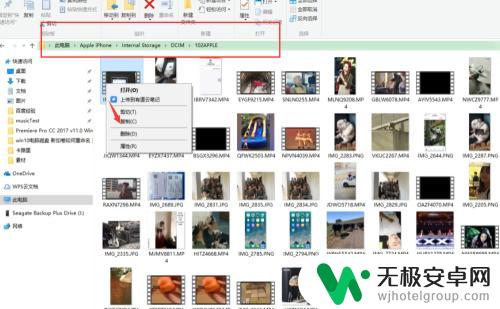

5. 第二种方法使用tim(精简版本的QQ)。打开该手机应用,点击【我的电脑】
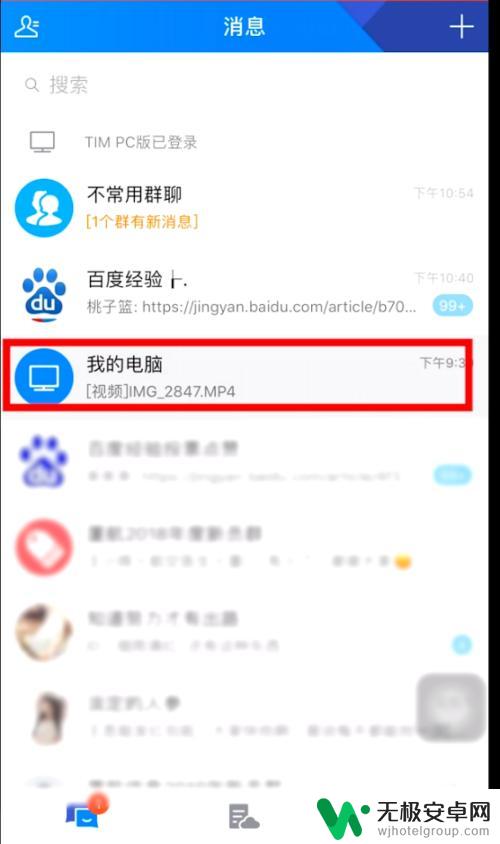
6. 点击左下角的【图片】->选择手机【视频或者图片】->【发送】,如图所示
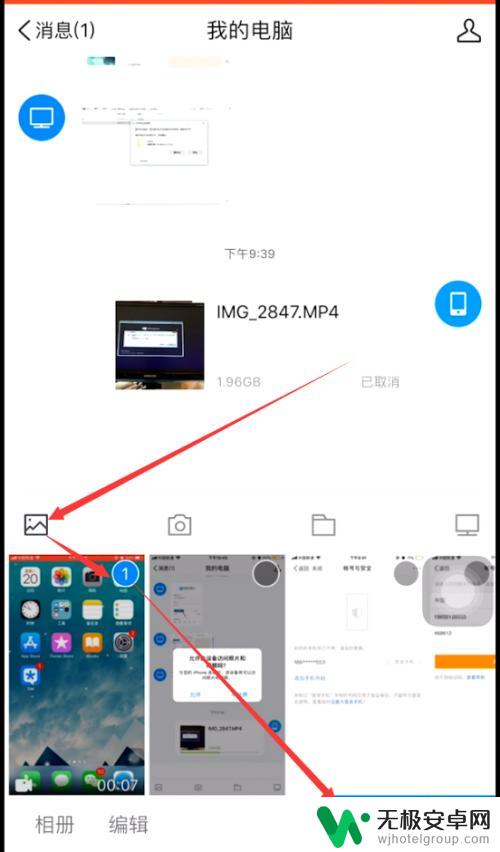
7. 打开电脑客户端,【我的iPhone】会接受步骤6发送的视频文件。点击【设置】->【打开文件夹】,就能找到传输文件的文件路径和位置。
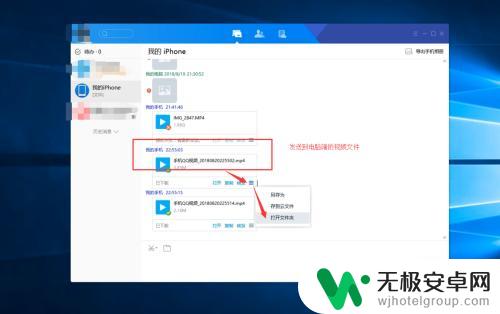
8.如果您觉得有用,记得在下方点击投票、点赞、关注、留言。小编会定期奉上更多的惊喜哦,您的支持才是小编继续努力的动力,么么哒。

以上就是苹果手机怎么导视频到电脑的全部内容,碰到同样情况的朋友们赶紧参照小编的方法来处理吧,希望能够对大家有所帮助。










